
Mar 25, 2021- Sprawdzone rozwiązania
Ręczne tworzenie napisów do filmów to proces, który staje się coraz trudniejszy wraz z wydłużaniem się czasu trwania filmu, ponieważ musisz przepisać każde słowo w tym filmie. Co więcej, napisy muszą być idealnie zsynchronizowane z filmem i dźwiękiem, ponieważ opóźnienia w wyświetlaniu napisów mogą powodować wiele zamieszania. Na niektórych platformach społecznościowych, takich jak Facebook, dźwięk jest domyślnie wyłączony w News Feedzie. W tym przypadku, dodawanie napisów do wideo jest ważniejsze.
Automatyczne generatory napisów zasilane sztuczną inteligencją oferują szybkie rozwiązanie tego problemu, ponieważ mogą wygenerować napisy dla całego wideo w ciągu zaledwie kilku minut. Tak więc, jeśli chcesz dowiedzieć się więcej o automatycznych generatorach napisów, jesteś we właściwym miejscu, ponieważ w tym artykule zamierzamy zabrać Cię przez niektóre z najlepszych opcji, które są obecnie dostępne online do automatycznego generowania napisów.
- Część 1: Najlepsze darmowe narzędzia do generowania napisów do filmów
- Część 2: Jak dodać napisy do filmu z Wondershare Filmora
Część 1: Najlepsze darmowe narzędzia do generowania napisów do filmów
Technologie, które są używane do automatycznego generowania napisów są nadal rozwijane, a większość z nich może produkować dokładne wyniki tylko w kilku językach. Co więcej, będziesz musiał przejrzeć tekst po jego wygenerowaniu, ponieważ sposób wymawiania danego słowa lub akcent mówcy może często powodować błędy. Przyjrzyjmy się najlepszym automatycznym generatorom napisów.
1. YouTube Automatic Caption
Producenci treści wideo, którzy mają już swój kanał na YouTube, mogą wykorzystać technologię rozpoznawania mowy platformy do automatycznego generowania napisów po przesłaniu nowego filmu. W tej chwili ta opcja jest dostępna tylko dla języków: rosyjskiego, japońskiego, angielskiego, portugalskiego, niemieckiego, hiszpańskiego, koreańskiego, francuskiego, włoskiego i holenderskiego, i musisz użyć konwencjonalnych metod tworzenia napisów do swoich filmów na YouTube, jeśli nie są one w żadnym z języków na tej liście.
Proces generowania automatycznych napisów na YouTube jest dość prosty, ponieważ wystarczy przesłać nowy film. Po zakończeniu przesyłania, powinieneś znaleźć ten film w Video Manager. Kliknij na menu rozwijane Edycja, które znajduje się obok świeżo załadowanego wideo i wybierz opcję Napisy/CC.
Po tym, trzeba będzie ustawić język wideo przed dodaniem napisów lub CC. Ponieważ ustawiłem język na angielski, więc funkcja Angielski (Automatyczny) jest dostępna, ponieważ platforma może rozpoznać język używany w moim wideo. Kliknij na nią dwukrotnie, a następnie kliknij na przycisk Edytuj, aby rozpocząć korektę automatycznie wygenerowanych napisów. Możesz przejść do każdej z linii tekstu i edytować pisownię, gramatykę i interpunkcję.

Gdy skończysz, możesz potwierdzić zmiany, które wprowadziłeś, klikając na Opublikuj edycje, a zamknięte napisy będą wyświetlane obok tytułu Twojego wideo w Menedżerze wideo.
2. Facebook’s Automatic Caption Feature
To narzędzie jest dostępne tylko w US English dla reklamodawców w USA i Kanadzie, i może być całkiem przydatne dla użytkowników Facebooka, którzy często przesyłają filmy w tym języku do swoich profili. Jednak funkcja automatycznego podpisu na Facebooku nie jest całkowicie niezawodna, co oznacza, że musisz sprawdzić wszystkie napisy, które generuje.
Przejdź do strony głównej Facebooka lub do strony swojego profilu i kliknij opcję Zdjęcie/Wideo, która znajduje się w menu Utwórz post. Zlokalizuj wideo, które chcesz przesłać na swoją stronę na Facebooku, wstaw tytuł wideo lub dodaj komentarz na temat wideo i kliknij przycisk Udostępnij, gdy wideo zostanie przesłane.
Wideo zostanie wyświetlone na stronie profilu i powinieneś kliknąć przycisk Generuj, który znajduje się u góry postu. W przypadku, gdy nie widzisz przycisku Generuj, powinieneś po prostu kliknąć na przycisk Edytuj Post, znaleźć opcję Napisy&Captions (CC), a następnie wybrać Język Wideo.
Przejrzyj napisy, które właśnie wygenerowałeś, aby upewnić się, że nie ma żadnych błędów, a po dokonaniu wszystkich niezbędnych edycji, powinieneś kliknąć na przycisk Zapisz do Wideo. Wtedy twój film będzie miał napisy.
3. VEED.IO Automatic Caption Feature
VEED jest prostym edytorem wideo online. Jedną z najnowszych funkcji, które dodali jest możliwość automatycznego generowania napisów & Captions formie audio wideo przy użyciu AI. Oprogramowanie bierze audio z pliku wideo, a następnie generuje tekst i timecodes. Możesz przejrzeć auto napisy tekst i dokonać edycji w edytorach, i można wybrać jeden z kilku stylów tekstu. Gdy jesteś zadowolony z wideo, możesz je pobrać, bez konieczności posiadania konta. Poniżej jest jak to działa:
Go to VEED Homepage and click Upload Video, and you will be taken to the edit page. (Uwaga: darmowa wersja jest ograniczona do przesyłania wideo w ciągu 50MB, i trzeba uaktualnić do wersji Pro dla nieograniczonego przesyłania). Nie musisz mieć konta, aby edytować wideo z VEED, ale polecam je, abyś mógł zapisywać swoje projekty.
Następnie kliknij na narzędzie Napisy i masz do wyboru trzy opcje, kliknij na opcję Napisy automatyczne. Tutaj możesz wybrać język, w którym chcesz mieć napisy wideo, ale domyślnie jest on ustawiony jako US English. Następnie kliknij start, a oprogramowanie wygeneruje napisy, nie powinno to zająć więcej niż 60 sekund w zależności od długości Twojego filmu. Teraz będziesz w stanie zobaczyć napisy, które zostały wygenerowane, i możesz dokonać edycji do następnego, a także zmienić kody czasowe.

Mają kilka różnych stylów tekstu można wybrać, ale ja zwykle po prostu zachować domyślne. Jeśli przewiniesz do dołu, możesz wyeksportować napisy jako pliki SRT, lub jeśli chcesz napisy wypalone do edytora, możesz po prostu kliknąć pobierz w prawym dolnym rogu.
4. Kapwing Auto-Subtitle Maker (Beta)
Kapwing wydał nową wersję beta programu do tworzenia napisów, która zapewnia funkcję automatycznego generowania napisów. Możesz wkleić adres URL filmu lub przesłać go ze swojego komputera, lub wypróbować próbkę filmu, aby doświadczyć tej nowej funkcji.
Kliknij opcję Autogeneruj, a Kapwing zacznie generować napisy. Jak już wspomniano, narzędzie to jest wciąż w fazie Beta, a generowane napisy nie są w 100% dokładne. Możesz wpisać tekst na czas w interfejsie edytora, aby odpowiednio go poprawić. Oprócz automatycznego generowania napisów, Kapwing Subtitle Maker pozwala również na przesłanie pliku SRT.

Interfejs twórcy napisów Kapwing – automatycznie generowane
5. Amara
Ta platforma online nie jest prawdziwie automatycznym generatorem napisów, ale pomaga swoim użytkownikom synchronizować napisy z filmami. W przypadku, gdy chcesz stworzyć napisy samodzielnie, możesz również użyć Amary do wpisania tekstu, ale jeśli ten proces jest dla ciebie zbyt długi i szukasz sposobu na zaoszczędzenie czasu, to prawdopodobnie powinieneś wygenerować plik z napisami za pomocą platform przetwarzania mowy na tekst, takich jak Amber Script lub Watson.
Gdy już udało ci się zamienić całą narrację lub dialog w twoim filmie na tekst, powinieneś udać się na platformę Amara, która pozwala na dodanie pliku z napisami do filmu. Film, dla którego chcesz utworzyć plik z napisami musi być zapisany w sieci, abyś mógł do niego linkować. W przypadku, gdy nie posiadasz serwera internetowego, na który mógłbyś wgrać plik wideo, możesz skorzystać z platformy hostingu wideo, takiej jak Vimeo, aby przechowywać plik online.
Wprowadź adres URL filmu w polu adresu, następnie kliknij na przycisk Rozpocznij, a platforma doda twój film do systemu napisów. Po lewej stronie edytora napisów, będziesz mógł zobaczyć następujące pytanie: „Masz już napisy do tego filmu? Załaduj je bezpośrednio. Kliknij na opcję „Prześlij je bezpośrednio”, aby dodać tekst, który wygenerowałeś wcześniej za pomocą platformy text to speech, a gdy na ekranie pojawi się okno Upload Subtitles, powinieneś wybrać język, który jest używany w filmie i w pliku tekstowym, który przesyłasz.
Wciśnij przycisk Upload, aby dodać plik tekstowy do filmu, a następnie kliknij na przycisk Edit Subtitles, który znajduje się po lewej stronie edytora. Proces synchronizacji napisów z twoim filmem może być mniej lub bardziej skomplikowany, w zależności od tego jak długi jest film lub jak dużo ma dialogów. Ważne jest, aby być cierpliwym i zorientowanym na szczegóły, ponieważ opóźnienie napisów o zaledwie kilka sekund może całkowicie zrujnować twój film.
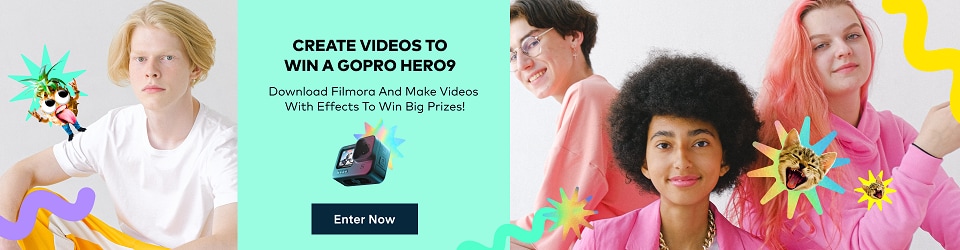
Część 2: Jak dodać napisy do filmu z Wondershare Filmora
W większości przypadków możesz potrzebować dodać napisy do wideo ręcznie, ponieważ większość automatycznie generowanych napisów nie jest teraz tak dokładna. Tutaj zalecamy wypróbowanie edytora wideo Wondershare Filmora, ponieważ zawiera on ponad 100+ zaprogramowanych napisów, tekstów, tytułów oraz szablonów napisów początkowych i końcowych. Możesz również połączyć się z innymi twórcami wideo w społeczności Wondershare Video Community i czerpać inspiracje.
Kroki dodawania napisów do filmu za pomocą programu Wondershare Filmora:
- 1. Pobierz i zainstaluj Wondershare Filmora, postępując zgodnie z kreatorem poniżej:


- 2. Uruchom Wondershare Filmora, wybierz 'Nowy projekt’, a następnie naciśnij 'Importuj’, aby dodać żądany plik wideo, który wymaga procesu wstawiania napisów.
- 3. Przejdź do menu 'Tytuły’, który pochodzi z ikoną 'T’, a następnie wybierz żądany format w poniższym ekranie.
- 4. Teraz, musisz dwukrotnie kliknąć ikonę 'T’ i dostosować następujące atrybuty jak rozmiar czcionki, kolor, format, itp
- 5. Naciśnij przycisk 'Zaawansowane’ aby dodać smaczki do Twojego tytułu jak animacje, efekty, wypełnienie tekstu, cień, itp.
- 6. Wreszcie, możesz zapisać edytowany tytuł, naciskając przycisk „Eksportuj”. W tym oknie, można wybrać format wyjściowy pliku końcowego, miejsce przechowywania, itp. zgodnie z Twoim pragnieniem i zapisać go w komputerze do dalszego odniesienia.

Wniosek
Nawet jeśli jest to stosunkowo łatwe do generowania napisów do filmów, które udostępniasz na YouTube lub Facebook, głos technologii rozpoznawania generatorów napisów używać nadal nie są całkowicie wiarygodne. Poza tym, platformy takie jak Amara nie mają własnych technologii zamiany tekstu na mowę i musisz ich używać w połączeniu z platformami online, które oferują taką usługę.

.